|
2. 按下主选单上的"工具", 选择 "电子邮件账号"
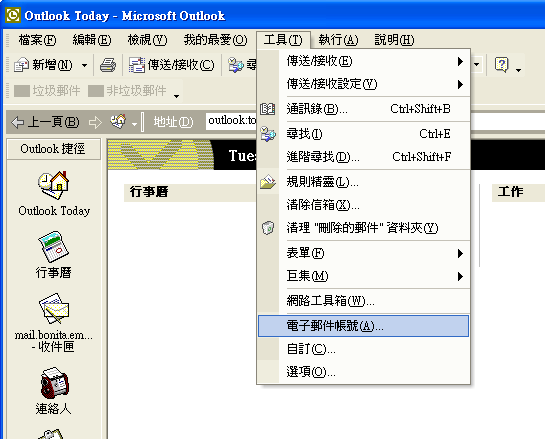
3. 在"电子邮件账号"选择"新增电子邮件账号",再按下"下一步"
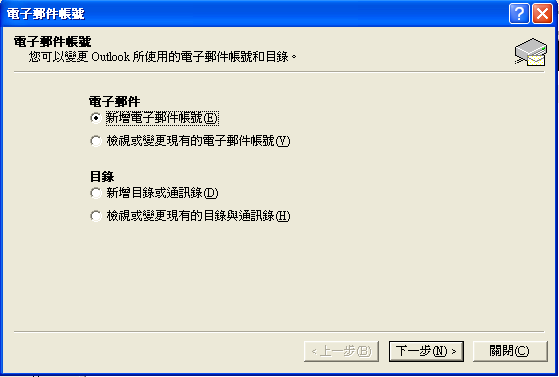
4. 点选"IMAP",再按下"下一步"
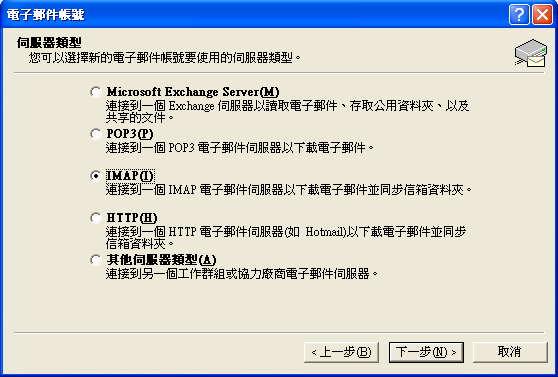
5. 输入以下资料,再按"下一步"
用户信息 |
您的名称: |
如: Info |
电子邮件地址: |
整个电邮地址 |
服务器信息 |
接收邮件服务器: |
如: mail.你的域名.com |
待发邮件服务器: |
客户可使用你的网络供货商(ISP)提供的SMTP:
网上行 (smtp.netvigator.com)
商业网上行 (corpmail1.netvigator.com)
香港有线宽带 (smtp.i-cable.com)
和记网 (smtp.hutchcity.com)
香港宽带 (smtp.hkbn.net)
HKNet (smtp.hknet.com)
PacificNet (smtp.pacific.net.hk)
( 如已申请我们的SMTP/ SMTP1025服务,请输入我们提供的SMTP服务器名称) |
登入信息 |
使用者名称: |
整个电邮地址 |
密码: |
电子邮件户口的密码 |

6. (如果你的网络供货商(ISP)提供的SMTP不需要验证,可以省略此步)
按下 "其他设定",在外寄服务器一页选取
"我的外寄服务器(SMTP)需要验证" ,并选取
" 使用下列登入",再填上SMTP的用户名称和密码,按确定便可
(如下图)
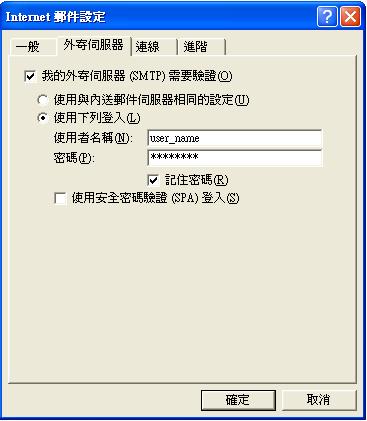
7. 最后,按"完成"即可。
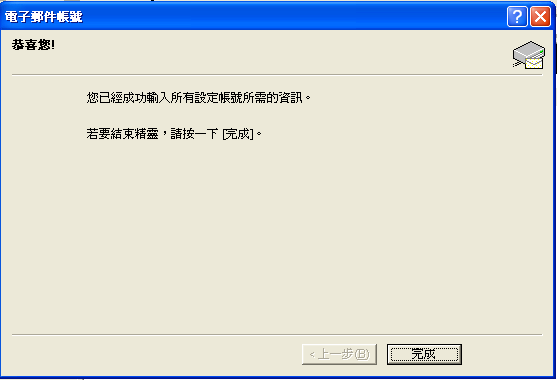
如何使用SMTP 1025 / 2025 的功能?
可按此 |